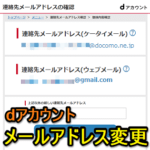
dアカウントに登録しているメールアドレスの変更手順を紹介。ドコモ回線を解約後も使い続けたいなら@docomoアドレスからの変更を
最終更新 [2021年10月11日]
この記事内には広告リンクが含まれています。
\\どうかフォローをお願いします…//
< この記事をシェア >
dアカウントに登録している連絡先メールアドレスを変更する方法です。
特にドコモ回線が紐づいているdアカウントの場合、ドコモ回線を解約する際は必須となります。
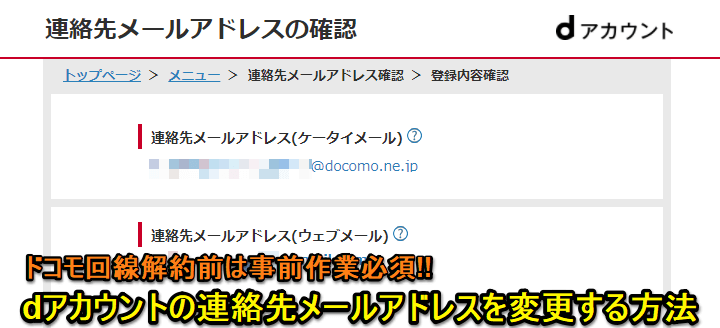
ドコモが提供する「dアカウント」
誰でも作成できるアカウントでd払いなどd〇〇といったサービスを利用するためには、ドコモ回線の有無に限らず必須となります。
このdアカウントには、連絡先メールアドレスが設定されています。
dアカウントにドコモ回線が紐づいている場合は、例えば2段階認証のセキュリティコードを受け取る場合は電話番号にメッセージ(SMS)が届きますが、ドコモ回線が紐づいていない場合などはこの連絡先メールアドレスにセキュリティコードが届くことになります。
ドコモ回線が紐づいている場合は@docomoのアドレスが設定されている。回線解約時は変更必須
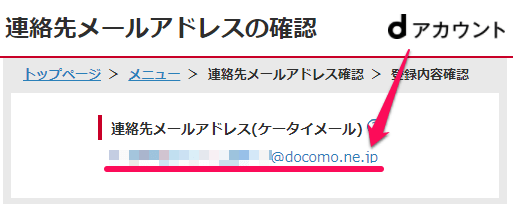
このdアカウントの連絡先メールアドレスは、ドコモ回線が紐づいている場合はドコモのメールアドレス(xxx@docomo.ne.jp)が設定されていることが多いです。
普段は、dアカウントのメールアドレスを変更することはあまりしないと思いますが、dアカウントに紐づいているドコモ回線を解約⇒その後もdアカウントを使い続ける場合は、解約前に連絡先メールアドレスを変更しておく必要があります(ドコモ回線を解約後はドコモのメールアドレスおよびSMSは使えなくなるため)
この記事では、dアカウントに登録している連絡先メールアドレスを変更する方法を紹介します。
【dアカウント】連絡先メールアドレスを変更する方法
普段は変更する必要は特になし。ただ紐づいているドコモ回線を解約する場合は事前に変更必須
PCからでもスマホからでもOK
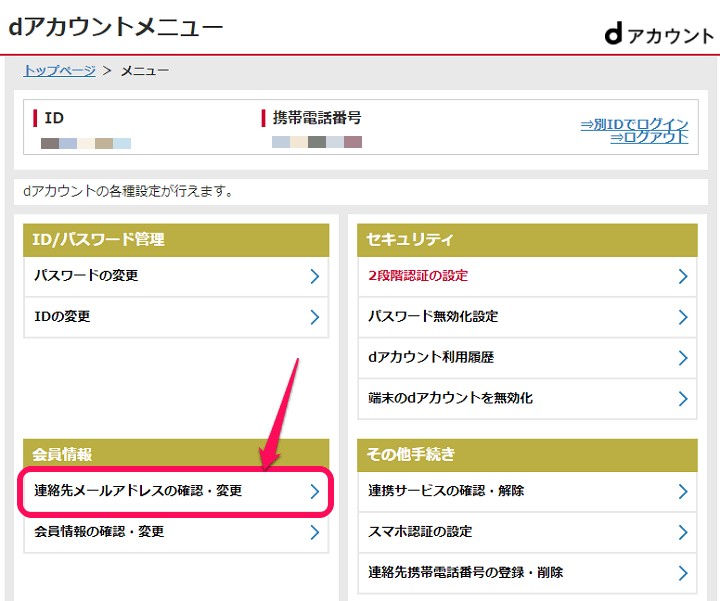
⇒ https://id.smt.docomo.ne.jp/cgi7/id/menu
↑にアクセスして2段階認証の設定を変更したいdアカウントでログインします。
会員情報の部分の「連絡先メールアドレスの確認・変更」を選択します。
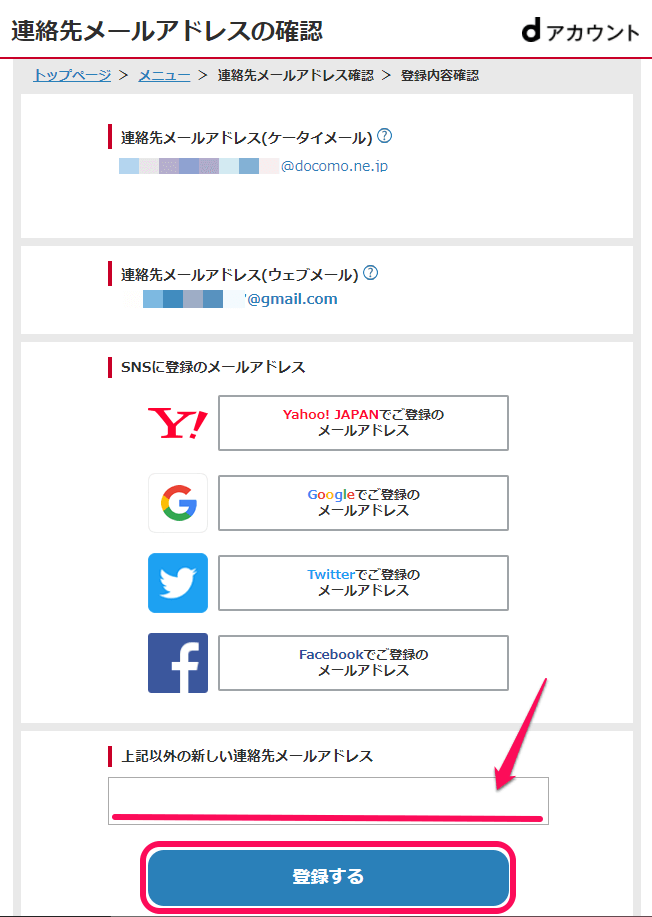
現在dアカウントに登録しているメールアドレス(ケータイ・ウェブメール)が表示されます。
SNSに登録のメールアドレスまたは新しいメールアドレスを入力して「登録する」を選択します。
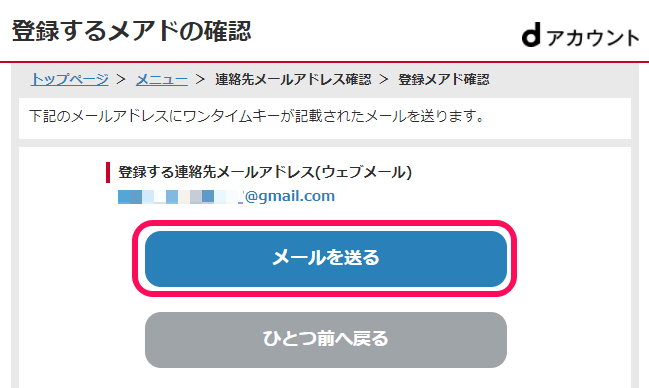
登録する新しい連絡先メールアドレスを確認して「メールを送る」を選択します。
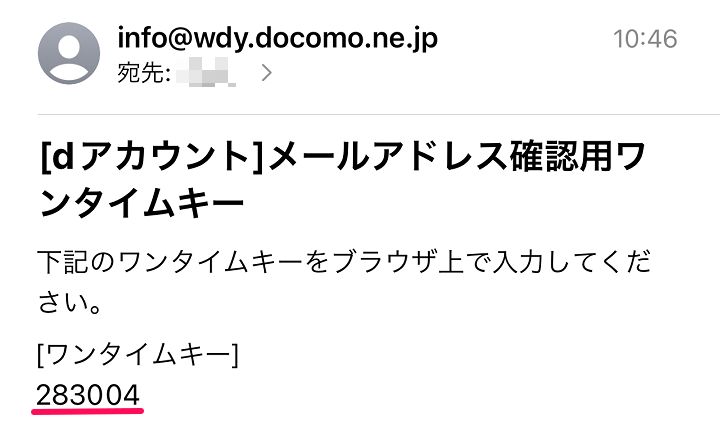
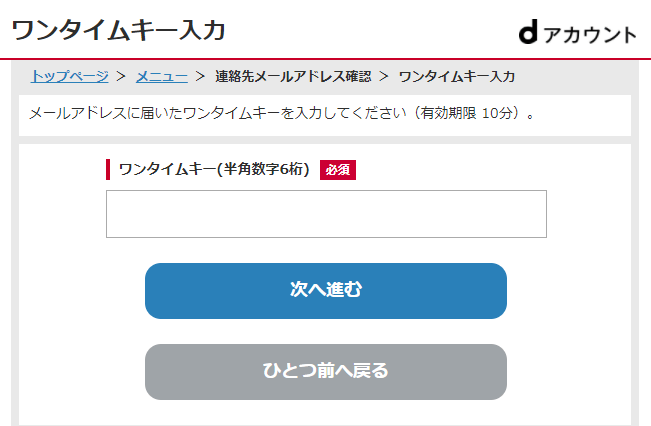
入力したメールアドレスにワンタイムキーが届きます。
このワンタイムキーをdアカウント画面に入力して進みます。
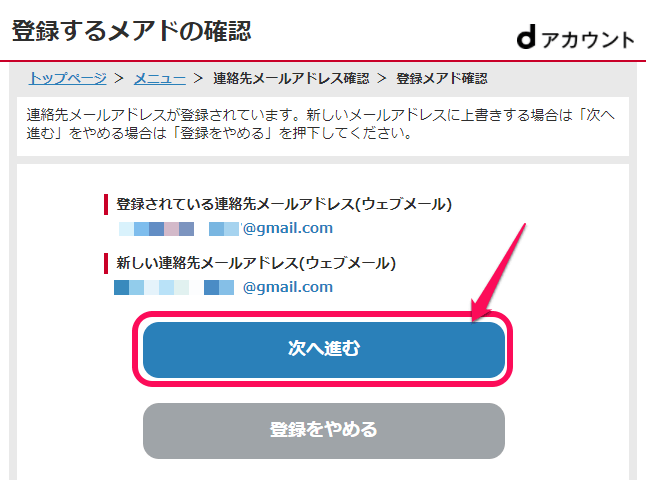
すでにdアカウントに連絡先メールアドレスが登録されている場合は、変更するか?を聞かれます。
変更するメールアドレスが間違ってないことを確認して「次に進む」を選択します。
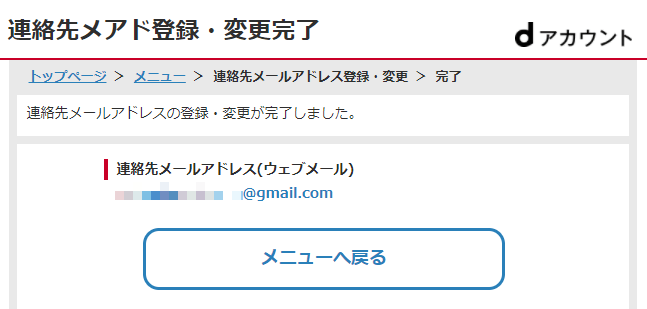
dアカウントに登録している連絡先メールアドレスの変更完了です。
こんな感じでdアカウントに登録している連絡先メールアドレスは、ワンタイムキーを表示できる環境であれば簡単に変更することができます。
通常時はあまりメールアドレスを変更することはないと思いますが、dアカウントとドコモ回線が紐づいていてドコモ回線を解約する⇒その後もdアカウントは使い続けたい、という場合には事前に連絡先メールアドレスの変更が必須となります。
ドコモ回線の解約を検討している人は↑の手順でメールアドレスの変更をお忘れなくどうぞ。
< この記事をシェア >
\\どうかフォローをお願いします…//
このdアカウントに登録している連絡先メールアドレスを変更する方法 – 紐づいているドコモ回線解約時などは事前に作業を!の最終更新日は2021年10月11日です。
記事の内容に変化やご指摘がありましたら問い合わせフォームまたはusedoorのTwitterまたはusedoorのFacebookページよりご連絡ください。

























